Gebruik onze gedeelde componist
nl:Gebruik onze gedeelde componist
he:השתמש מלחין המשותפת שלנו
ro:Utilizaţi compozitor pe nostru comun
ru:Используйте композитор на нашей общей
pl:Użyj kompozytor na nasze wspólne
ja:我々 が共有の作曲家を使用します。
ar:استخدم الملحن على جهودنا المشتركة
zh:使用上我们共享的作曲家
de:Verwenden Sie Komponist auf unserer gemeinsamen
it:Compositore di uso sul nostro comune
pt:Use o compositor na nossa compartilhada
es:Uso Composer en nuestro compartido
en:Use Composer on our shared
fr:Utilier Composer sur nos offres mutualisées
Dit artikel is vertaald door middel van automatische vertalingssoftware. U kunt het artikel bron hier te bekijken.
Componeren is nu geïntegreerd met Plesk (versie 12.5 op het moment van schrijven van deze tutorial, cf pagina die is gekoppeld aan de site van Plesk)
In feite, is het nu snel en eenvof dig te installeren de afhankelijkheden voor uw projecten.
Als u niet weet oproep, vindt u meer informatie op de officiële : https://getcomposer.org/
Simpel gezegd, call kunt instellen en de bibliotheken gebruikt in uw PHP projecten door middel van een enkele JSON-bestandsindeling bijwerken : composer.JSON .
Relevante bibliotheken worden opgehaald uit de site https://packagist.org/ en de uitvoering van de afhankelijkheden kan daarom snel en handig.
Als u bellen op uw verschillende ontwikkelingen gebruikt, weet u goud-en-al de werking ervan.
In deze tutorial zullen we zien hoe met de oproep van Plesk.
U vindt de meeste van de PHP bestand composer.JSON kaders (Dit geldt ook voor de verschillende projecten voor expaces PHP Github nu ).
De bestandsstructuur van de composer.JSON gemakkelijk te lezen van het bestand kunt en daarom kunnen weten wat zijn de onderdelen die vereist zijn voor de totstandbrenging van een kader of PHP project (versie van PHP, nodige bibliotheken, enz.) :
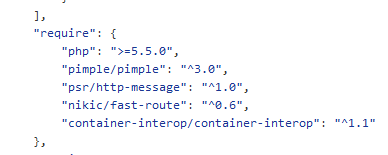
Dus laten we het maken van een bestand composer.json aan de basis van onze service, in de directory httpdocs zoals hieronder :
Merk op dat u ook kunt maken en bewerken van bestand composer.json via uw FTP-client als u wilt.
We nu het bestand om te informeren over de voorwaarden en de bibliotheken die we nodig voor ons project hebben bewerken :
Nu moeten wij cope te interpreteren de JSON-bestand dat is gemaakt. Om dit te doen, gaan we naar het tabblad Toepassingen en klik op de knop Scan (ou Analyseren Afhankelijk van de gebruikte taal ) zodat Plesk zoeken elk bestand composer.json.
Onderzoek wordt beëindigd, u moeten vervolgens zien de aanwezigheid van een nieuwe toepassing :
Klik op de naam van uw toepassing blijven :
Tot slot, het je gewoon klikken op de knop Installeren afhankelijkheden Dus stel repatriates van uw project afhankelijkheden :
Naast de nodige afhankelijkheden, de oprichting mogelijk korter of langer. U kunt ook de voortgang raadplegen door te klikken op "Bekijk de uitvoer van het hulpprogramma " in de pop-up in de rechteronderhoek van uw scherm :
Daarom zul je zoiets als dit :
Zodra de bewerking voltooid is, het bestand leverancier die bevat alle afhankelijkheden in uw project zal worden gecreëerd en volledige (Als de bewerking is uitgevoerd zonder een hapering, indien van toepassing, u ontvangt via de pop up gelegen in de rechteronderhoek van uw scherm ) :
U kunt dan overgaan tot het bijwerken van afhankelijkheden terug bij de toepassing van uw tabblad Bezorging en klik vervolgens op de Update knop afhankelijkheden zoals hieronder getoond :
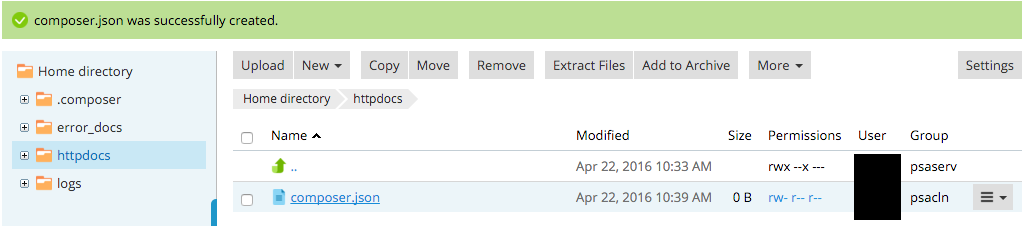
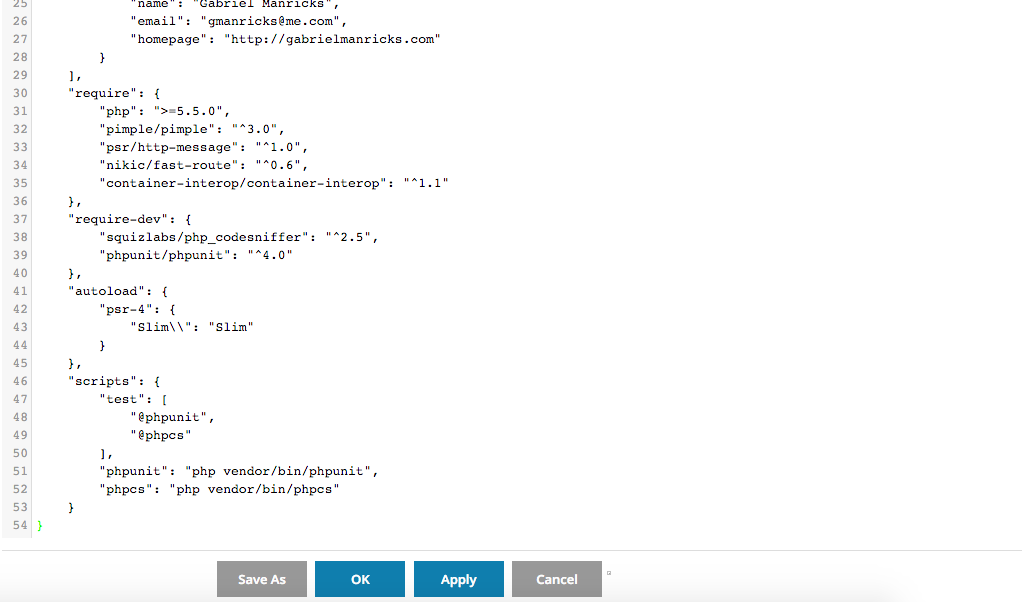
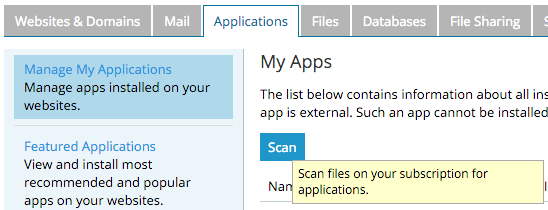
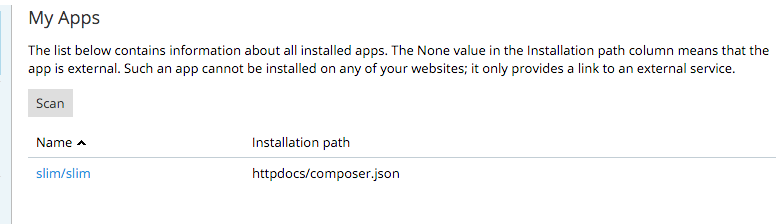
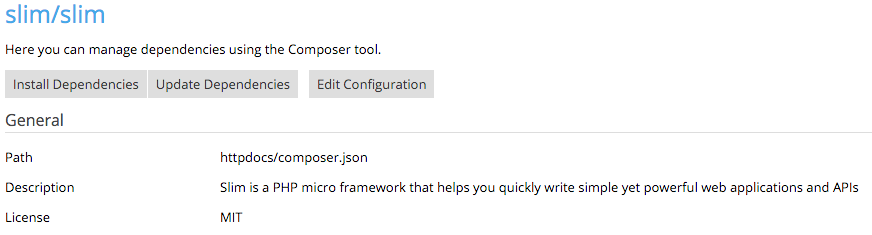
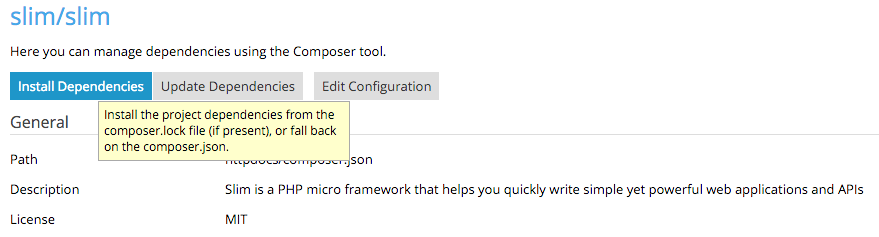
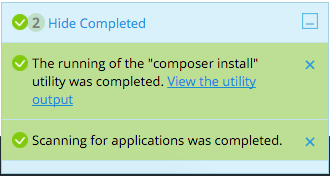
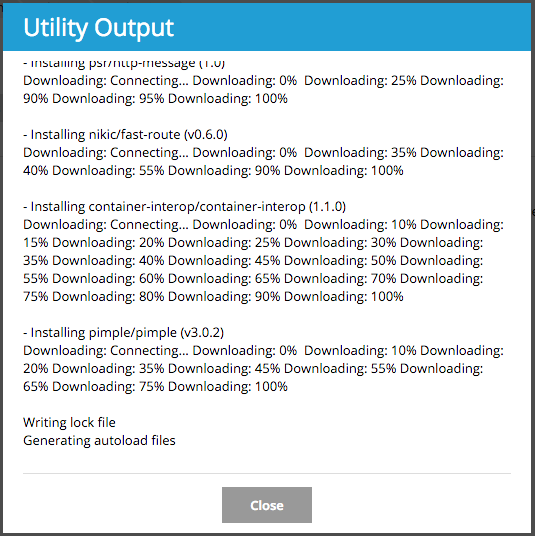
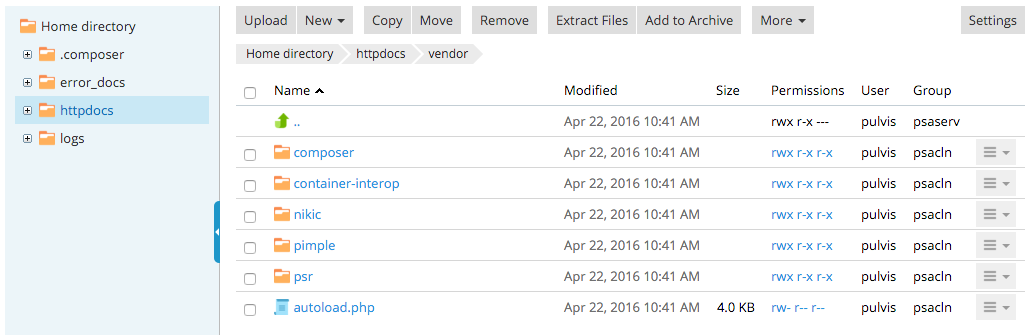
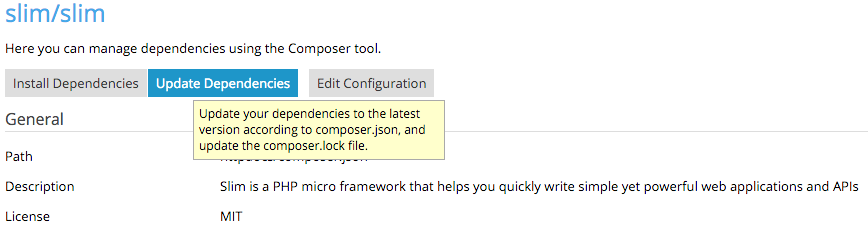
Automatisch bijwerken van reacties inschakelen